3 طرق لعرض شاشة iPhone على جهاز الكمبيوتر
يعد انعكاس الشاشة مفهومًا شائعًا في العديد من المشاريع التجارية والمرافق الشخصية حيث يفكر المستخدمون في استخدام هذه الميزة كبديل لجميع الأساليب والتقنيات باهظة الثمن التي تتضمن مشاهدة محتوى إعلامي على شاشات أكبر. هناك العديد من الأماكن التي يفكر فيها الأشخاص في استخدام ميزة انعكاس الشاشة للسماح للأشخاص بمشاهدة المحتوى أثناء الجلوس في أماكنهم بشكل مؤكد. من الآن فصاعدًا ، يمكننا اعتبار انعكاس الشاشة ميزة توفر السهولة والراحة. تناقش هذه المقالة الطرق المختلفة التي يمكن تكييفها لعرض شاشة iPhone على جهاز الكمبيوتر.
إذا كنت تريد أن تتعلم كيف مشاركة شاشة iPad لجهاز الكمبيوتر ، ستجد حلاً في المقالة الأخرى.
سؤال وجواب: هل من الممكن رؤية شاشة iPhone على جهاز الكمبيوتر؟
يمكنك عرض شاشة iPhone على جهاز كمبيوتر عبر USB ومنصات أخرى. يفضل العديد من الأشخاص استخدام ميزة انعكاس الشاشة لعرض محتواهم بشكل فعال وتوفير أنفسهم من نفقات شراء شاشات ووحدات مختلفة لعرض شاشة الأجهزة على شاشات أكبر. تم اعتماد العديد من البرامج والأساليب المختلفة عبر الزمن من قبل الأشخاص ، والتي تقدم لك قائمة واضحة جدًا للاختيار من بينها.
الجزء 1: عرض شاشة iPhone على جهاز الكمبيوتر عبر USB – شاشة وحيدة
هناك العديد من البرامج التي تم تقديمها بمرور الوقت لتقديم تقنية لإدارة الشاشة والتحكم فيها على جهاز الكمبيوتر عن طريق توصيل جهاز iPhone الخاص بك من خلاله. Lonely Screen هي منصة أخرى قابلة للتفسير قدمت لنا بنية مقنعة للغاية ، مما يسمح لأي مستخدم iPhone بالاتصال بجهاز كمبيوتر وعرض شاشته على نظام أكبر. بدون الحاجة إلى تثبيت أي شيء على جهاز iPhone الخاص بك ، على عكس العديد من الأنظمة الأساسية الأخرى ، تستخدم Lonely Screen Airplay للتواصل مع جهاز iOS. يتيح ذلك للمستخدمين عرض أجهزة iPhone الخاصة بهم على جهاز الكمبيوتر عبر USB من خلال شاشة Lonely Screen. عملية تمكين هذه الخدمة بسيطة للغاية ، مما يقودك بعد ذلك إلى عرض محتوى ليس له قيود أو قيود. يمكنك عرض محتوى أي تخصص وجودة مع هذه المنصة ، مما يجعلها خيارًا يستحق بعض الوقت. لفهم إجراء نسخ iPhone إلى جهاز الكمبيوتر بنجاح عبر USB باستخدام Lonely Screen ، تحتاج إلى اتباع الدليل خطوة بخطوة المتوفر على النحو التالي. قد يكون الإجراء مفصلاً قليلاً مقارنة بالمنصات الأخرى ؛ ومع ذلك ، من الواضح أن هذا الإجراء أكثر موثوقية وراحة مقارنة بالتقنيات الحالية.
الخطوة 1: قم بتوصيل الهاتف بالكمبيوتر عبر USB
تحتاج إلى توصيل جهاز iPhone الخاص بك بمساعدة كبل USB لعرض شاشة iPhone على جهاز الكمبيوتر من خلال USB.
الخطوة 2: قم بتمكين نقطة الاتصال الشخصية الخاصة بجهاز iPhone.
سيتم الانتهاء من هذا الإجراء بمساعدة نقطة الاتصال الشخصية للهاتف. لتشغيله ، تحتاج إلى الوصول إلى ‘الإعدادات’ من جهاز iPhone الخاص بك والوصول إلى خيار ‘نقطة الاتصال الشخصية’. يقودك هذا إلى شاشة أخرى حيث ستقوم بتبديل خيار نقطة الاتصال الشخصية لتمكينها.
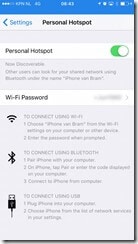
الخطوة 3: قم بتشغيل شاشة Lonely Screen
بعد ذلك ، تحتاج إلى تشغيل تطبيق Lonely Screen على جهاز الكمبيوتر الخاص بك.
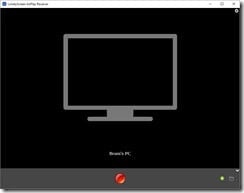
الخطوة 4: عكس جهاز iPhone الخاص بك
يمكنك توصيل هاتفك بالتطبيق بمساعدة Airplay. قم بتمكين خيار البث من جهاز iPhone الخاص بك وقم بتوصيله بالكمبيوتر المرتبط. يتم بعد ذلك توصيل iPhone بالمنصة ويمكن مشاهدته بسهولة على شاشة الكمبيوتر.
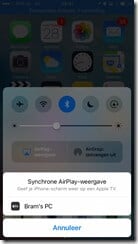
الجزء 2: عرض لاسلكي لـ iPhone على جهاز الكمبيوتر مع Zoom
طور Zoom شخصية شديدة الأهمية خلال ذلك الوقت كمنصة تربط الناس في جميع أنحاء العالم. يوفر مجموعة ميزات مفصلة للغاية حيث يمكنك مشاركة شاشتك من iPhone مع ميزة مشاركة الشاشة الخاصة به. ومع ذلك ، يجب أن يكون لديك حساب عميل سطح مكتب لتحقيق ذلك. يمكن اعتماد طريقتين أثناء انعكاس الشاشة على تكبير / تصغير جهاز كمبيوتر يعمل بنظام Windows 10.
مشاركة الشاشة مع انعكاس الشاشة
الخطوة 1: حدد الشاشة
اضغط على خيار ‘Share Screen’ من شريط الأدوات الموجود أدناه. بعد ذلك ، حدد شاشة iPhone / iPad من القائمة واضغط على الزر لمشاركة شاشتك. قد تحتاج إلى تثبيت المكون الإضافي في جهاز الكمبيوتر لتتم مشاركة ذلك.
الخطوة 2: قم بتوصيل جهاز iPhone الخاص بك.
لتوصيل هاتفك بالكمبيوتر ، تحتاج إلى فتحه ومرر إصبعك لفتح مركز التحكم الخاص به. اضغط على خيار ‘مراقبة الشاشة’ وحدد الخيار الذي يشكل تكبير في القائمة المتوفرة. سيتم بعد ذلك عرض الهاتف بنجاح على شاشة الكمبيوتر عبر Zoom.
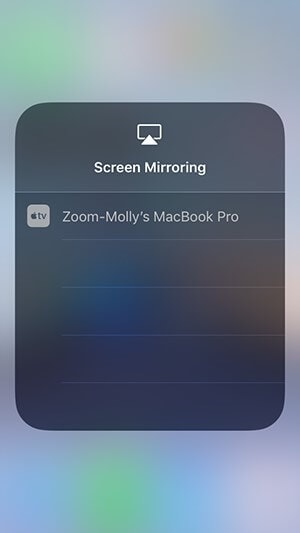
مشاركة الشاشة مع اتصال سلكي
الخطوة 1: الوصول إلى خيار مشاركة التكبير المناسب
بعد بدء اجتماع Zoom ، ستلاحظ زرًا أخضر يشير إلى ‘مشاركة الشاشة’ على شريط الأدوات أدناه. اضغط على خيار فتح شاشة أخرى. تحتاج إلى تحديد الخيار الذي يعرض ‘iPhone / iPad عبر الكابل’ ، متبوعًا بالزر الموجود في أسفل اليمين لمشاركة الشاشة بنجاح.
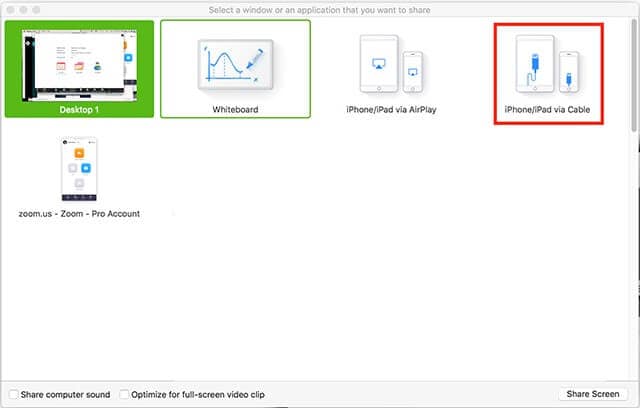
الخطوة 2: اعرض هاتفك على Zoom
تحتاج في البداية إلى توصيل هاتفك بمساعدة كبل USB. لنسخ iPhone إلى جهاز الكمبيوتر بنجاح عبر USB ، تحتاج إلى قبول جميع النوافذ المطلوبة لمشاركة الشاشة على Zoom. سيؤدي ذلك إلى توصيل شاشة iPhone بنجاح مع اجتماعات Zoom ، مما يسمح لك بإظهار الشاشة لجميع الحاضرين بسهولة.
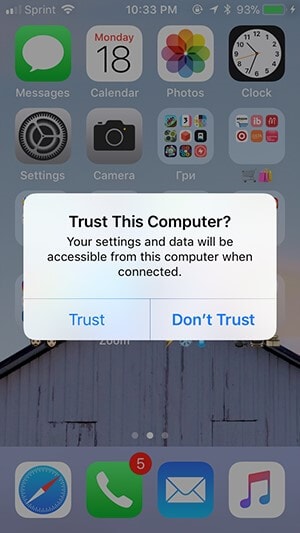
قد تكون مهتمًا بالمقالات أدناه:
الجزء 3: عرض شاشة iPhone مع MirrorGo
السوق مشبع بمجموعة متنوعة من العلاجات التي تتيح لك عرض جهاز iPhone الخاص بك على جهاز كمبيوتر. أثناء التأكيد على توفر هذه الحلول ، هناك حل آخر يوفر لمستخدميه بيئة محكومة للاستمتاع باستخدام أجهزة iPhone الخاصة بهم على جهاز كمبيوتر.
Wondershare MirrorGo يعزز إمكانيات تشغيل التطبيقات على الشاشة الصغيرة لجهاز iPhone ويوفر لك تجربة عالية الدقة على شاشة كبيرة. إنه يوفر مجموعة رائعة جدًا من الأدوات للعمل بها ، حيث يمكنك بسهولة تسجيل الفيديو على الشاشة متبوعًا بالتقاط لحظة محددة باستخدام أداة التقاط الشاشة. مع خيار مشاركة تجربتك على منصات أخرى ، يخفف MirrorGo من تجربة متقدمة جدًا في انعكاس الشاشة مقارنة بالأدوات التقليدية في السوق. لتطوير نهج لاستخدام التطبيق بشكل مناسب ، تحتاج إلى التفكير في الخطوات التالية لعرض شاشة iPhone على جهاز الكمبيوتر.

Wondershare MirrorGo
اعرض جهاز iPhone الخاص بك على جهاز الكمبيوتر الخاص بك!
- اعرض شاشة هاتف iOS على الكمبيوتر للحصول على تجربة ملء الشاشة.
- التحكم العكسي iPhone مع ماوس على جهاز الكمبيوتر الخاص بك.
- مقبض الإخطارات في وقت واحد دون الحاجة إلى التقاط هاتفك.
- القبض على الشاشة في نقاط حاسمة.
الخطوة 1: توصيل iPhone وجهاز الكمبيوتر
قبل الانتقال إلى استخدام MirrorGo لنقل شاشة iPhone على شاشة الكمبيوتر ، من المهم التأكد من أن جهاز iPhone وجهاز الكمبيوتر متصلان عبر نفس شبكة Wi-Fi.
الخطوة 2: الوصول إلى انعكاس الشاشة
بعد تأكيد اتصال Wi-Fi ، تحتاج إلى فتح إعدادات iPhone عن طريق التمرير لأسفل على الشاشة الرئيسية. يقودك هذا إلى سلسلة من الخيارات حيث عليك أن تقود نحو خيار ‘انعكاس الشاشة’.

الخطوة 3: عكس جهاز iPhone الخاص بك
مع وجود نافذة جديدة في المقدمة ، تحتاج إلى تحديد خيار ‘MirrorGo’ على الشاشة لإنشاء اتصال بين جهاز iPhone وجهاز الكمبيوتر.

في الختام
لقد قدمت لك هذه المقالة الدليل التفصيلي المناسب الذي يشرح الخطوات المناسبة عكس شاشة جهاز iPhone الخاص بك على شاشة جهاز الكمبيوتر. كما هو مذكور في المقالة ، هناك طرق منحرفة يمكن اعتمادها لعرض شاشة جهاز iPhone الخاص بك على جهاز الكمبيوتر. تحتاج إلى مراجعة هذه المقالة بالتفصيل لفهم أهمية هذه الأساليب وفهم الخطوات التي يجب اتباعها لتنفيذ المهام بنجاح.
أحدث المقالات
